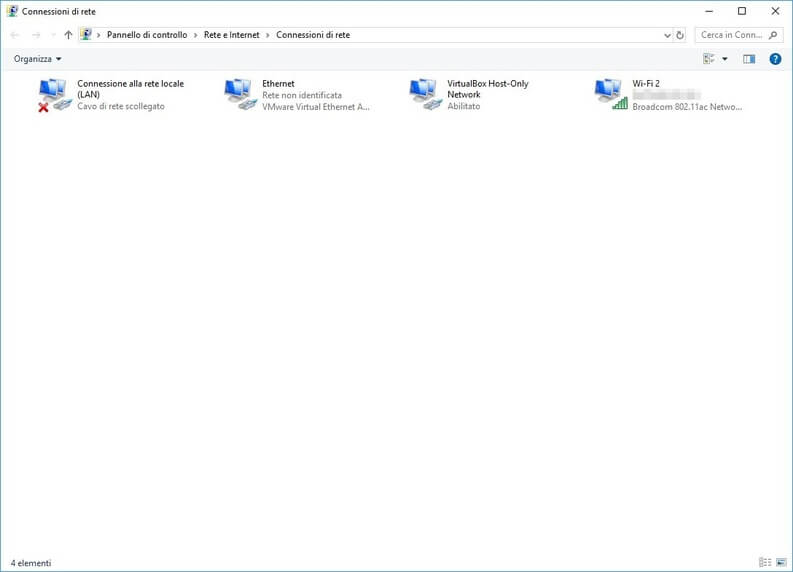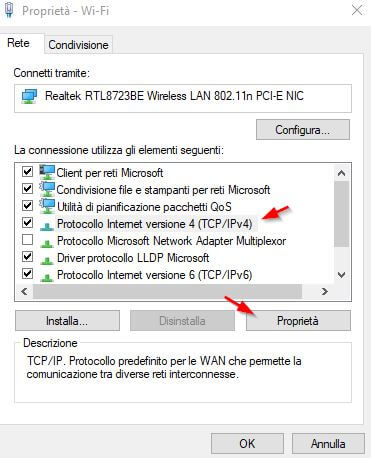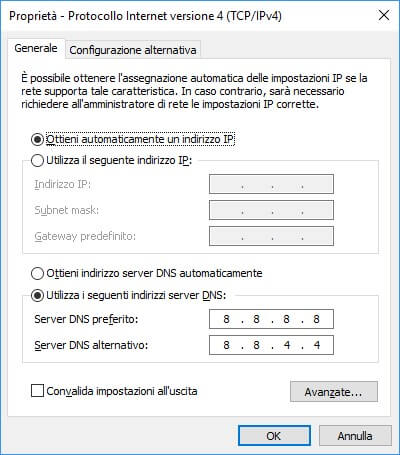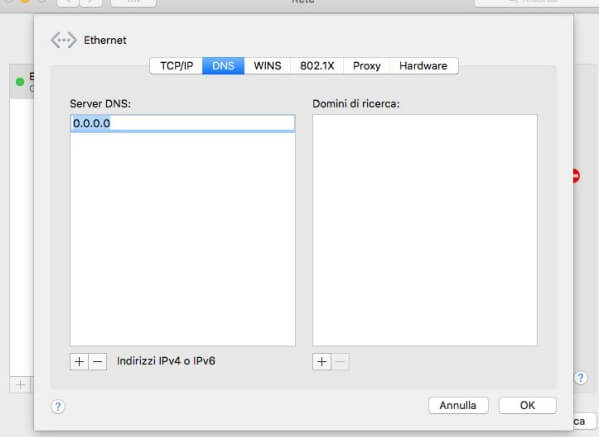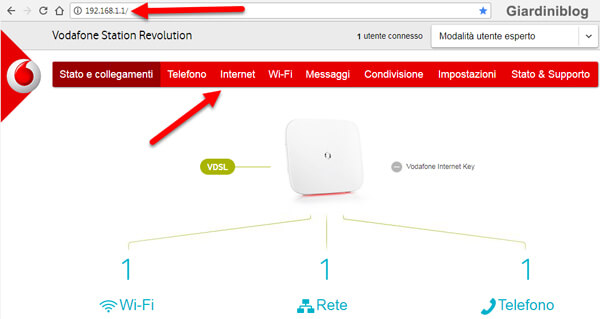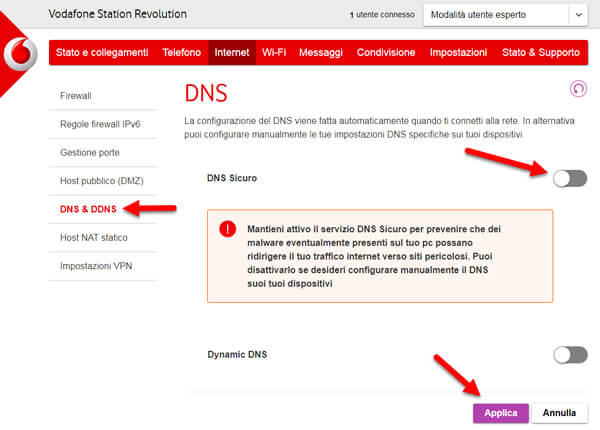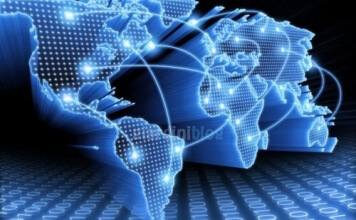Grazie ai DNS Google possiamo navigare con la massima libertà, accedendo anche ai siti bloccati e in modo rapidissimo, cosa che sicuramente non accade sempre con i DNS impostati di base nel nostro computer o sul nostro router.
In questa guida vedremo il perché utilizzare i DNS di casa Google e come cambiarli su Windows, Mac, Router, Android e iOS.
Qui sotto gli argomenti trattati nell’articolo:
Cosa sono i DNS
I DNS sono una componente importante per l’accesso ad Internet: senza di essi dovremo tutti scrivere una serie di numeri e punti per accedere ai siti preferiti (tipo 51.89.41.67, per accedere a questo sito invece di scrivere www.giardiniblog.it).
I DNS sono quindi una sorta di “elenco telefonico” che tutti contattano quando devono aprire una nuova pagina Web: anche visitando www.google.it, il server DNS riceve la nostra richiesta e la converte in un indirizzo IP valido per quel sito; viceversa se digitiamo un indirizzo IP per un server i DNS si occuperanno di assegnare il giusto nome di dominio, così da essere raggiungibili ovunque nel mondo.
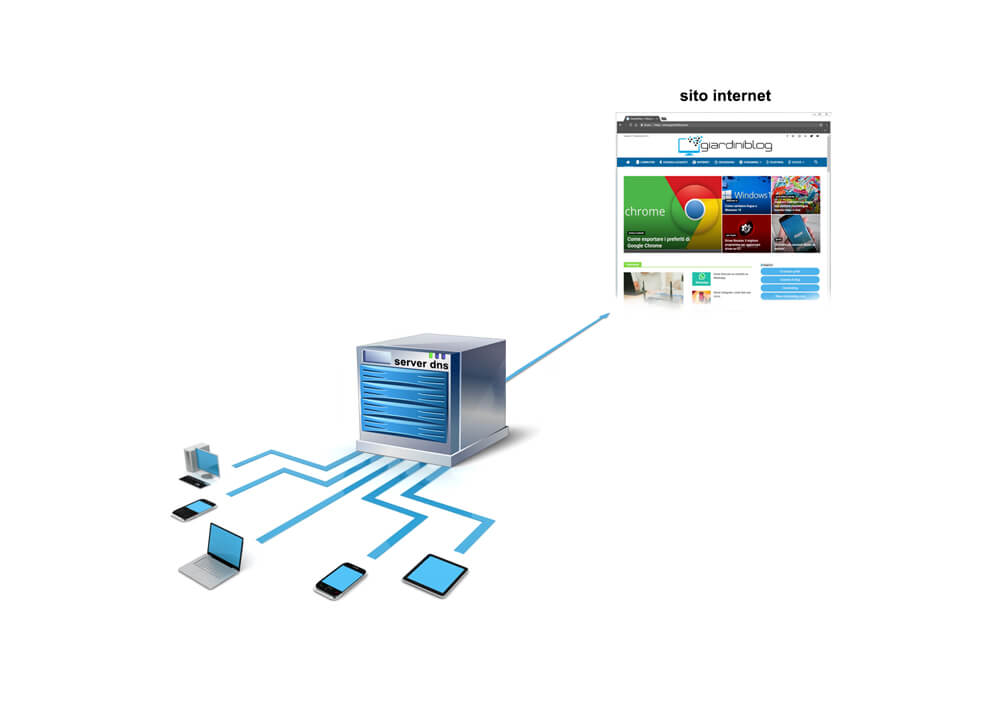
Perché impostare i DNS di GOOGLE
I DNS di base sono forniti dall’operatore di telefonia (ISP), che si occupa quindi di gestire tutte le nostre richieste DNS con una velocità variabile: esistono quindi DNS più veloci di altri.
Oltre a questa distinzione c’è da dire che l’autorità giudiziaria utilizza intensamente i blocchi DNS per impedire l’accesso a siti internet non consentiti per illeciti, a cui tutti gli operatori italiani devono attenersi. Ma nulla vieta all’utente di utilizzare dei DNS esteri senza alcun blocco, così da aggirare il problema e accedere nuovamente a un determinato sito (salvo la presenza di un molto più efficace blocco IP).
Per una regola generale di solito si pensa che i server DNS più veloci siano quelli forniti dal proprio operatore, ma non sempre è così. Infatti sostituendoli con i server DNS di Google o ancora meglio con quelli di Cloudflare, che sono attualmente fra quelli disponibili, i più veloci, riusciremo a raggiungere in modo molto più rapido rispetto a quelli del nostro provider, il sito web di nostro interesse.
Quali sono i DNS di Google
I DNS di Google sono:
8.8.8.8
8.8.4.4
Questi indirizzi, corrispondenti al DNS Primario e DNS Secondario di Google, possono essere impostati all’interno del router o molto più comodamente, all’interno del nostro computer, nella configurazione di rete del sistema operativo da te utilizzato, sia esso Windows o Mac.
Quelli riportati sopra, sono i server DNS per chiunque usi un protocollo IPv4. E’ consigliato impostare anche in DNSv6, ovvero i DNS utilizzati per chi ha un indirizzo IPv6. Per sapere se stai usando un IPv6 o un IPv4, ti consigliamo di leggere: cos’è e come sapere il proprio IPv6.
Le versioni IPv6 dei DNS di Google sono:
2001:4860:4860::8888
2001:4860:4860::8844
Come impostare i DNS Google
Su Windows
Se vuoi utilizzare i server DNS di Google o di qualsiasi altro servizio su Windows sarà sufficiente fare clic destro sull’icona di rete (in basso a destra), aprire il Centro connessioni o Apri connessioni ed Internet (su Windows 10) e fare clic su Modifica opzioni scheda per ritrovarsi nel menu con tutte le connessioni di rete.
Ora fai clic destro sulla connessione che stai utilizzando, clicca su Proprietà, poi seleziona Protocollo Internet versione 4 (TCP/IPv4) ed infine su Proprietà poco più in basso.
Nella nuova finestra seleziona la voce Utilizza i seguenti indirizzi server DNS e, nei due campi ora utilizzabili, inserisci i nuovi DNS che intendi utilizzare (nella foto ho inserito quelli di Google).
Fai clic su OK per rendere effettive le modifiche.
Ripeti la stessa operazione, inserendo gli indirizzi DNSv6 di Google ma scegliendo questa volta Protocollo Internet versione 6 (TCP/IPv6) sulle proprietà della scheda.
Trovi una guida ancora più completa per impostare i DNS anche su altre versione di Windows e inoltre su dispositivi Android e iOS qui:
 Come Cambiare DNS e scegliere i Migliori del 2026Come Cambiare DNS e scegliere i Migliori del 2026I DNS o meglio "Server DNS", sono un sistema informatico, che utilizziamo ogni giorno senza accorgercene quando navighiamo su internet. Modificarli può rendere la nostra navigazione, più veloce, sicura e permetterci [...]Continua a leggere
Come Cambiare DNS e scegliere i Migliori del 2026Come Cambiare DNS e scegliere i Migliori del 2026I DNS o meglio "Server DNS", sono un sistema informatico, che utilizziamo ogni giorno senza accorgercene quando navighiamo su internet. Modificarli può rendere la nostra navigazione, più veloce, sicura e permetterci [...]Continua a leggereSu Mac
Anche su Mac è possibile cambiare i DNS per la connessione in uso. Per fare ciò è sufficiente fare clic sull’icona Preferenze di sistema (presente nella barra Dock in basso) e tra le tante voci selezionare Rete. Vedrai tutte le connessioni disponibili sul tuo Mac.
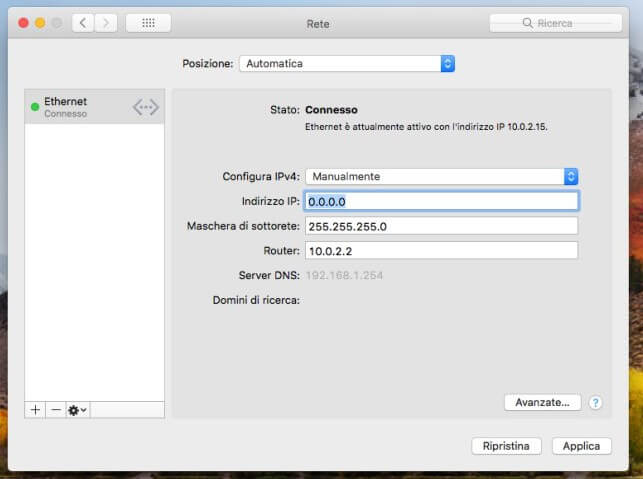
Una volta inseriti i DNS di Google (primario e secondario IPv4 e primario e secondario IPv6) ti basterà cliccare sul bottone OK per sfruttare fin da subito i nuovi DNS.
Su Router
Come detto in precedenza, oltre a cambiare i DNS sulle impostazioni del proprio computer è possibile cambiarlo anche nelle impostazioni del proprio router. Qui sotto vedremo un esempio con uno dei router più utilizzati, ovvero la Vodafone Station Revolution. In generale, devi sempre sapere l’indirizzo IP del router e accedere all’interfaccia di configurazione web dal browser.
Vodafone Station Revolution
Per chi utilizza Vodafone come provider, per cambiare DNS, collegatevi per prima cosa alla vostra Vodafone Station Revolution scrivendo sul vostro browser 192.168.1.1.
Se lo avete impostato inserire la vostra login e password di accesso al router e cliccate sulla voce “Internet”.
Clicca sulla sinistra sulla voce “DNS & DDNS” e sulla schermata che ti appare, sposta la levetta in corrispondenza di “DNS Sicuro” in modo che sia disattivato e clicca su “Applica”.
Il router Vodafone permette di disattivare il suo DNS Vodafone ma non permette di impostarne uno diverso, quindi ora dovrete seguire una delle procedure sopra elencate, a seconda che voi abbiate un computer con Windows o Mac e impostare il DNS google.
Lista dei DNS degli operatori Internet Italiani
Non è obbligatorio utilizzare i DNS del proprio provider, puoi utilizzare tranquillamente i DNS degli altri operatori finché non trovi quelli più veloci. Ricorda solamente che i blocchi DNS che hai sperimentato su uno saranno presenti anche sugli altri.
DNS Telecom (TIM)
85.37.17.51
85.38.28.97
DNS Vodafone
91.80.35.134
91.80.35.166
DNS Fastweb
85.18.200.200
89.97.140.140
DNS Infostrada / WindTre
193.70.152.15
212.52.97.15
Lista dei DNS esteri
Non ci sono solo i DNS di Google tra quelli di provenienza estera (senza blocchi italiani) che puoi provare sul tuo PC o Mac. Qui di seguito ti mostrerò le principali alternative ai Google Public DNS che puoi utilizzare per aumentare la sicurezza della tua rete o per velocizzare la navigazione su internet.
OpenDNS
208.67.222.222
208.67.220.220
OpenDNS (DNSv6)
2620:119:35::35
2620:119:53::53
Comodo DNS
8.26.56.26
8.20.247.20
Free DNS
37.235.1.174
37.235.1.177
Safe DNS
195.46.39.39
195.46.39.40
Safe DNS (DNSv6)
2001:67c:2778::3939
2001:67c:2778::3940
Norton ConnectSafe DNS
199.85.126.20
199.85.127.20